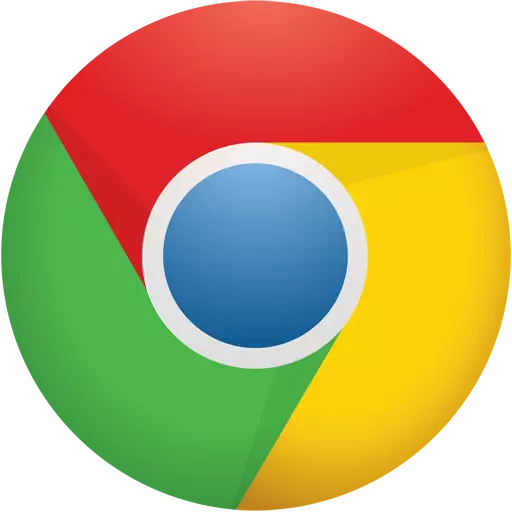
Cada navegador moderno de forma predeterminada ahorra parcialmente información de páginas web, lo que reduce significativamente el tiempo de espera y el número de tráfico "emitido" durante su apertura. Esta información guardada no es más que un caché. Y hoy veremos cómo en el navegador de Internet de Google Chrome puede ampliar el caché.
Se necesita un aumento en el caché, comprensible de almacenar más información del sitio web en el disco duro. Desafortunadamente, a diferencia del navegador Mozilla Firefox, donde aumenta la memoria caché disponible para medios regulares, en Google Chrome, este procedimiento se realiza de varias otras formas, pero si tiene una buena necesidad de aumentar el caché de este navegador web, es suficiente para hacer frente a esta tarea.
¿Cómo ampliar el caché en el navegador de Google Chrome?
Teniendo en cuenta que Google consideró necesario no agregar una función de ampliación de caché en el menú de su navegador, luego iremos algunos otros caminos astutos. Para empezar, necesitamos crear una etiqueta de navegador. Para hacer esto, vaya a la carpeta con el programa instalado (como regla general, esta dirección es C: \ Archivos de programa (x86) \ Google \ Chrome \ Application), haga clic en Apéndice "Cromo" El clic derecho del mouse y en el menú emergente, seleccione a favor del parámetro "Crea un atajo".

Haga clic en el clic derecho del mouse y en el menú adicional emergente, seleccione a favor del parámetro "Propiedades".
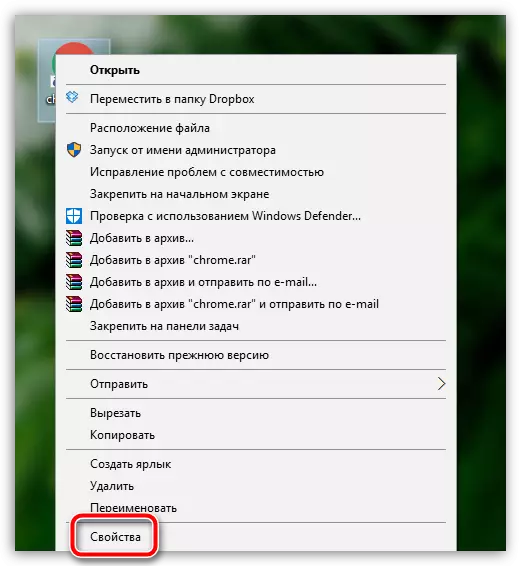
En la ventana emergente, vuelva a verificar que ha abierto la pestaña "Etiqueta" . En campo "Un objeto" Colocó una dirección que conduce a la aplicación. Es necesario para esta dirección a través de los espacios para hacer dos parámetros:
--Disk-cache-dir = "C: \ shromesache"
- Tamaño del caché-caché = 1073741824
Como resultado, el recuento actualizado "Objeto" aparecerá en su caso de la siguiente manera:
"C: \ Archivos de programa (x86) \ Google \ Chrome \ Application \ chrome.exe" --disk-cache-dir = "c: \ cromesace" --disk-cache-size = 1073741824
Este comando significa que aumenta el tamaño de la memoria caché de la aplicación a 1073741824 bytes, que en términos de 1 GB es igual. Guarda los cambios y cierre esta ventana.
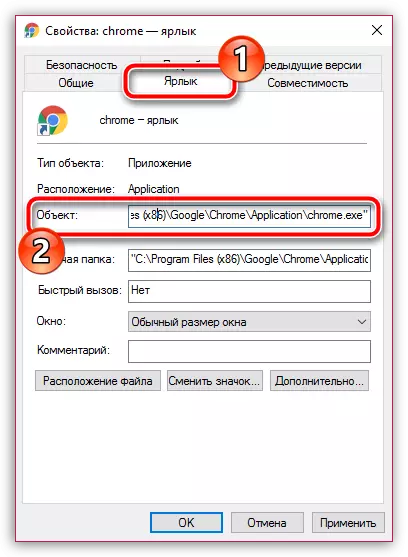
Ejecute el acceso directo creado. Desde este punto, el Google Chrome funcionará en el modo de caché ampliado, sin embargo, recuerde que ahora la memoria caché se acumulará significativamente en grandes volúmenes, lo que significa que será necesario limpiarlo.
Cómo limpiar el caché en el navegador de Google Chrome
Esperamos que los consejos de este artículo fueron útiles para usted.
